Романов В.П. Учебно-методическое пособие. Сопровождение, диагностика и техническое обслуживание автоматизированных систем управления технологическими процессами на основе программируемых логических контроллеров S7 фирмы Siemens
Подождите немного. Документ загружается.

Романов В. П. Диагностика и техническое обслуживание АСУ ТП на основе ПЛК S7 фирмы Siemens
31
Перекомпоновка с использованием "Приоритета символов"
перекомпоновку S7 программы можно выполнить, используя "Приоритет
символов" в LAD/STL/FBD редакторе или функцией "Check Block Consistency".
Для применения данного метода предварительно должно быть выполнено:
• созданна таблица символов
• в свойствах объекта папки Block, выбрано "Symbol has priority.... For all accesses (I, Q,
M, T, C, and DB)" (рисунок 23)
Порядок действий (рисунок 24):
1. Выделите папку Blocks в S7 программе в offline виде SIMATIC® Manager
2. Откройте Object Properties папки Blocks
3. Меню Edit или щелчек правой кнопкой мыши на папке Blocks •> и выбор опции
Object Properties
4. Выберите кнопку "Address Priority" в предложенном диалоге
5. Выберите следующие свойства: "Symbol has priority.....For all accesses (I, Q, M, T, C,
and DB)".
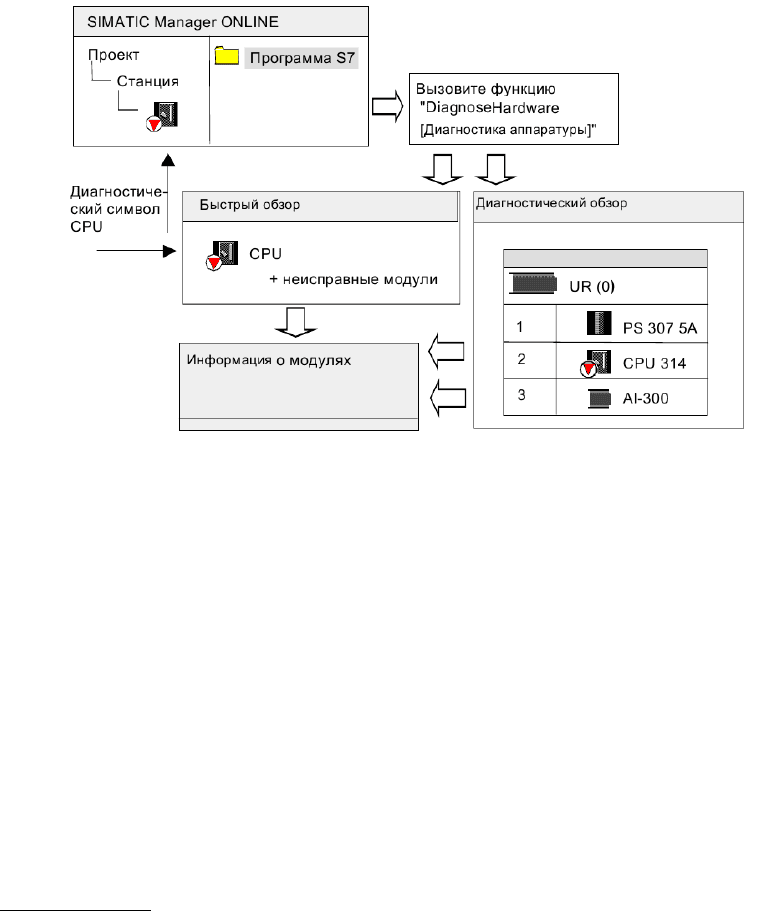
Романов В. П. Диагностика и техническое обслуживание АСУ ТП на основе ПЛК S7 фирмы Siemens
32
Диагностика
Диагностика состояния всех модулей системы осуществляется с использованием
диагностических символов
Диагностические символы отображаются в окне проекта в представлении online, а
также в быстром обзоре (установка по умолчанию) или в диагностическом обзоре, когда
вы вызываете функцию "Diagnose Hardware [Диагностика аппаратуры]"(см. раздел
«Отображение диагностики оборудования»). Подробная диагностическая информация
отображается в приложении "Module Information [Информация о модуле]", которое вы
можете запустить двойным щелчком по диагностическому символу в быстром обзоре или
в диагностическом обзоре.
Рисунок 27 - Отображение информации о состоянии CPU и модулей
Определение неисправного модуля
Последовательность действий при установки местоположения неисправностей
1. Откройте окно проекта online при помощи команды меню View > Online [Вид >
Online].
2. Откройте все станции так, чтобы были видимы сконфигурированные в них
программируемые модули.
3. Выясните, какой CPU отображает диагностический символ, указывающий на
ошибку или неисправность. С помощью клавиши F1 вы можете открыть справочную
страницу с объяснением диагностических символов.
4. Выберите станцию, которую вы хотите проверить.
5. Выберите команду меню PLC > Module Information [ПЛК > Информация о
модуле], чтобы отобразить информацию для CPU в этой станции.
6. Выберите команду меню PLC > Diagnose Hardware [ПЛК > Диагностика
аппаратуры], чтобы отобразить вывести на экран "быстрый обзор" с CPU и
неисправными модулями этой станции. Отображение быстрого обзора установлено
по умолчанию (команда меню Options > Customize [Параметры > Настройка],
вкладка "View" [Вид]).
7. Выберите в быстром обзоре неисправный модуль.
8. Щелкните на кнопке "Module Information [Информация о модуле]", чтобы получить
информацию об этом модуле.
Романов В. П. Диагностика и техническое обслуживание АСУ ТП на основе ПЛК S7 фирмы Siemens
33
9. Щелкните по кнопке "Open Station Online [Открыть станцию online]" в быстром
обзоре, чтобы отобразить диагностический обзор. Диагностический обзор содержит
все модули станции в порядке расположения их слотов.
10. Дважды щелкните по модулю в диагностическом обзоре, чтобы отобразить
информацию о нем. Этим способом вы можете получить информацию также для тех
модулей, которые не вышли из строя и поэтому не отображаются в быстром обзоре.
При достаточном опыте не обязательно выполнять все эти шаги; можно
остановиться, как только получите требуемую диагностическую информацию.
Диагностика в состоянии STOP
Основная последовательность действий для определения причины перехода в
STOP
Чтобы определить причину перехода CPU в режим "STOP", следует действовать
следующим образом:
1. Откройте окно проекта online при помощи команды меню View > Online [Вид >
Online].
2. Откройте все станции так, чтобы были видимы сконфигурированные в них
программируемые модули.
3. Выделите CPU, перешедший в STOP.
4. Выберите команду меню PLC > Module Information [ПЛК > Информация о модуле].
5. Выберите вкладку "Diagnostic Buffer [Диагностический буфер]".
6. Вы можете определить причину перехода в STOP по последним записям в
диагностическом буфере.
Если встречается ошибка программирования: Например, входное сообщение
"STOP because programming error OB not loaded [STOP, так как О В обработки ошибок
программирования не загружен]" означает, что CPU обнаружил ошибку в программе и
затем попытался запустить (несуществующий) ОВ, чтобы обработать ошибку
программирования. Предыдущие записи указывают на фактическую ошибку
программирования.
1. Выберите сообщение, относящееся к ошибке программирования
2. Щелкните по кнопке "Open Block [Открыть блок]".
3. Выберите вкладку "Stacks [Стеки]".
Оценивая содержимое диагностического буфера и стеков можно определить
причину сбоя в обработке программы.
Например, если CPU перешел в STOP вследствие ошибки программирования или
команды STOP, то вкладка "Stacks [Стеки]" в информации о модулях отображает стек
блоков. Вы можете отображать содержимое других стеков, используя кнопки "I Stack
[Стек прерываний]", "L Stack [Локальный стек]" и "Nesting Stack [Стек вложений]".
Содержимое стека дает вам информацию о том, какая команда и в каком блоке привела к
переходу CPU в STOP (порядок обращения к стекам представлен в соответствующим
разделе).
Проверка времен цикла сканирования во избежание временных ошибок
С целью исключения остановки технологического процесса из-за «зависания» CPU
операционная система постоянно выполняет контроль времени выполнения цикла
программы (см. рисунок 26) и в случаи его превышения перевод CPU в режим STOP.
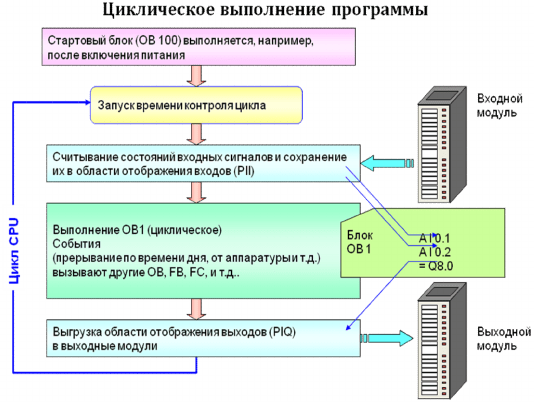
Романов В. П. Диагностика и техническое обслуживание АСУ ТП на основе ПЛК S7 фирмы Siemens
34
Вкладка "Scan Cycle Time [Время цикла сканирования]" в информации о модулях
дает сведения о временах цикла сканирования программы пользователя.
Если продолжительность самого длинного цикла близка к сконфигурированному
максимальному времени цикла, то имеется опасность того, что флуктуации времени цикла
могут вызвать временную ошибку. Этого можно избежать, если вы увеличите
максимальное время цикла (контрольное время) для программы пользователя.
Если длительность цикла меньше, чем сконфигурированное минимальное время
цикла сканирования, то CPU/FM автоматически продлевает цикл до сконфигурированного
минимального времени цикла сканирования. В данном случаи CPU в течение этого
продленного времени обрабатывает фоновый ОВ (ОВ90) (если он был загружен).
Установка максимального и минимального времени цикла производится при
конфигурации аппаратные средства. Для этого в представлении конфигурационной
таблицы в режиме offline дважды щелкните на CPU/FM, чтобы определить его
характеристики. Вы можете вводить соответствующие значения во вкладке " Cycle/Clock
Memory [Цикл/Тактовые меркеры]".
Рисунок 28 - Работа системы в пределах одного цикла

Романов В. П. Диагностика и техническое обслуживание АСУ ТП на основе ПЛК S7 фирмы Siemens
35
Техническое обслуживание
S7 - это система автоматизации, не требующая обслуживающего персонала.
Поэтому под обслуживанием понимаем выполнение следующих операций:
• сохранение операционной системы на плате памяти (МС) или на плате
микропамяти (ММС). Использование в качестве средства хранения
информации МС или ММС зависит от типа используемого CPU.
• обновление операционной системы с МС или ММС
• замену модулей
• замену буферной батареи или аккумулятора (только для CPU с МС)
• замену предохранителей цифровых модулей вывода
Сохранение операционной системы
Необходимость сохранить операционную систему CPU может возникнуть в
следующих случаях:
При замене CPU установленного на установке другим CPU из запаса, и при этом
необходимо гарантировать, что этот CPU снабжен такой же операционной
системой, что и заменяемый CPU;
При создании резервной копии операционной системы;
При обновлении операционной системы.
Сохранение операционной системы производится следующим образом:
Таблица 5 - Сохранение операционной системы на МС или ММС
Шаг
Требуемое действие
Реакция CPU
1.
Вставить в CPU новую плату памяти или
плату микропамяти.
CPU требует общего стирания.
2.
Удерживать переключатель режимов
работы в положении MRES.
-
3.
Выключить/включить питание и
удерживать переключатель режимов
работы в положении MRES, пока ...
... не начнут мигать светодиоды
STOP, RUN и FRCE.
4.
Перевести переключатель режимов работы
в положение STOP.
-
5.
Кратковременно перевести переключатель
режимов работы в положение MRES, а
затем отпустить его, чтобы дать ему
возможность вернуться в STOP.
• CPU начинает сохранять
операционную систему на МС/ММС.
• Во время сохранения горят все
светодиоды.
• По окончании процесса
сохранения мигает светодиод STOP.
Тем самым CPU требует общего
стирания памяти.
6.
Вытащить плату памяти или микропамяти.
-
Обновление операционной системы
После расширения (совместимого) функциональных возможностей или увеличения
производительности операционной системы следует переходить к самой новой версии
операционной системы, обновить ее (update).
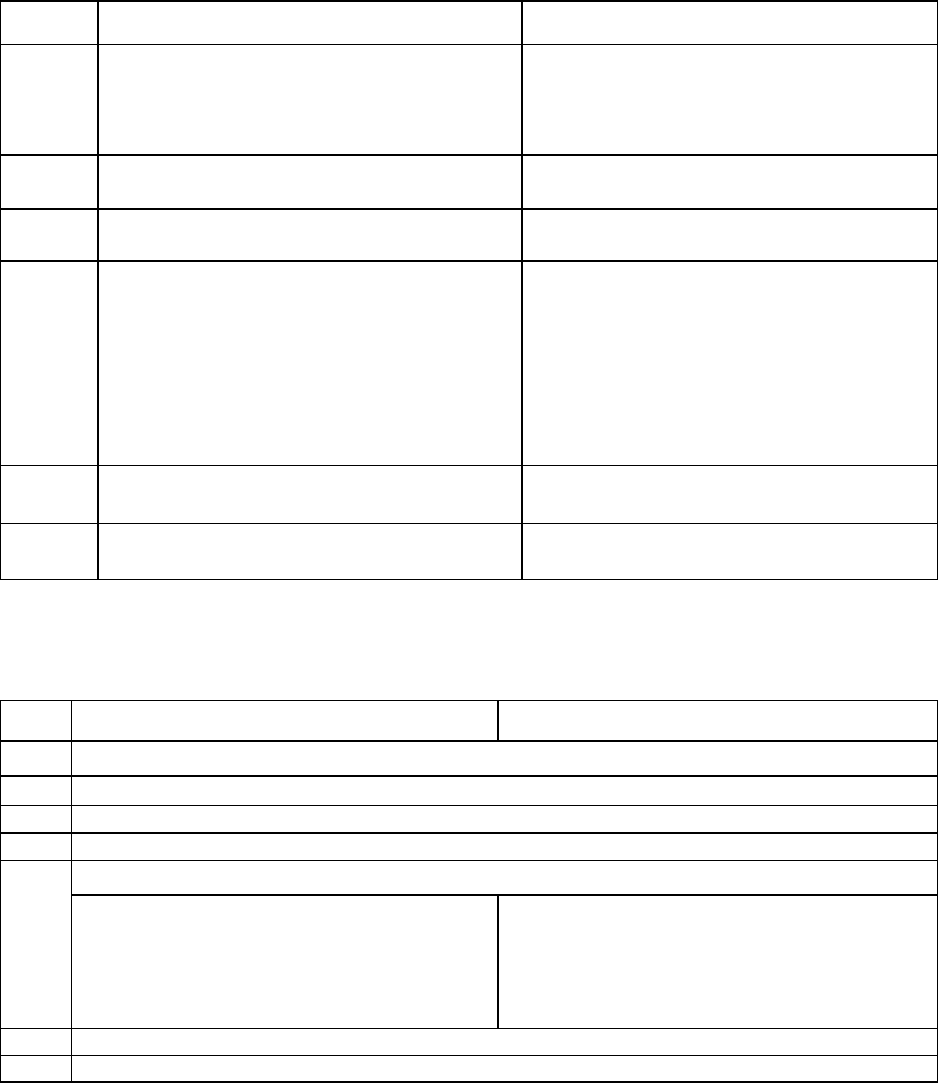
Романов В. П. Диагностика и техническое обслуживание АСУ ТП на основе ПЛК S7 фирмы Siemens
36
Самую новую версию операционной системы вы можете получить у представителя
фирмы Siemens или из Интернета (базовая страница фирмы Siemens; Automation and
Drives [Автоматизация и приводы], Customer Support [Поддержка клиентов]).
Если перед обновлением вы сохраните свою операционную систему на пустой
плате МС/ММС (см. предыдущий раздел), то при возможном возникновении проблем вы
сможете снова загрузить "старую" операционную систему.
Обновление операционной системы (ОС) производится следующим образом:
Таблица 6 - Обновление операционной системы с помощью МС/ММС
Шаг
Требуемое действие
Реакция CPU
1.
Перенести файл изменений с помощью
STEP 7 и своего устройства
программирования на пустую плату
МС/ММС.
-
2.
У CPU с батареей или аккумулятором
вынуть его/их из CPU.
-
3.
Включить CPU, не подавая питания, и
вставить МС/ММС с новой версией ОС.
-
4.
Включить напряжение.
• CPU автоматически распознает
МС/ММС с новой версией ОС и запустит
обновление.
• Во время обновления ОС горят все
светодиоды.
• По окончании процесса обновления
ОС мигает светодиод STOP. Тем самым
CPU требует общего стирания памяти.
5.
Выключить питание CPU и вытащить
МС/ММС с новой версией ОС.
_
6.
У CPU с батареей или аккумулятором
вставить их в CPU.
-
Замена модулей
Для демонтажа модуля следует действовать следующим образом см. рисунок 29:
Таблица 7 - Порядок демонтажа модуля
Шаг
20-контактный фронтштекер
40-контактный фронтштекер
1.
Переведите CPU в STOP
2.
Отключите напряжение нагрузки для модуля
3.
Вытащите из модуля маркировочную ленту
4.
Откройте переднюю дверцу
5.
Разблокируйте фронтштекер и вытащите его
Для этого одной рукой нажмите вниз
деблокирующую кнопку (5), а другой рукой
вытащите фронтштекер за поверхности для
захвата (5а).
Отвинтите крепежный винт в середине
фронтштекера. Вытащите фронтштекер за
поверхности для захвата.
6.
Отвинтите крепежный(е) винт(ы) модуля.
7.
Поверните модуль наружу.
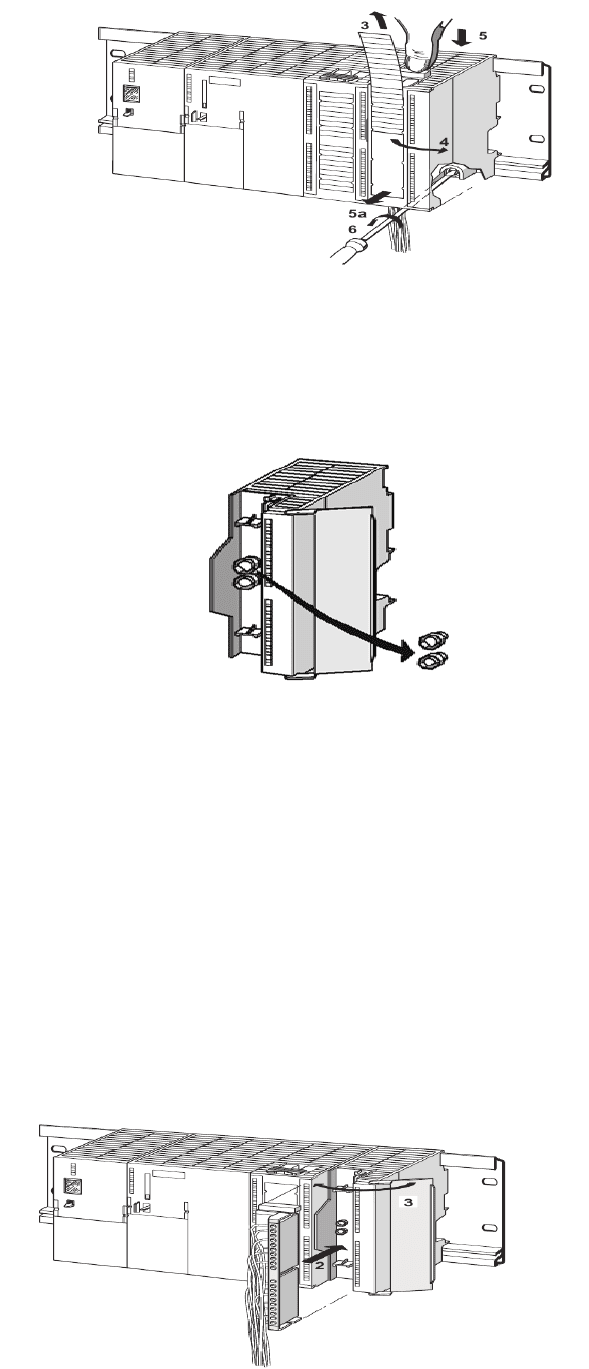
Романов В. П. Диагностика и техническое обслуживание АСУ ТП на основе ПЛК S7 фирмы Siemens
37
Рисунок 29 - Порядок демонтажа модуля
Удаление кодирующего устройства фронтштекера из модуля
Перед монтажом нового модуля следует удалить верхнюю часть кодирующего
устройства фронтштекера на этом модуле (см. рисунок 30), так как эта часть уже
находится в подсоединенном к проводам фронтштекере
Рисунок 30 - Удаление кодирующего устройства фронтштекера
Монтаж нового модуля
Для монтажа нового модуля действуйте следующим образом:
1. Навесьте новый модуль того же самого типа и поверните его вниз.
2. Привинтите модуль до упора.
3. Вдвиньте маркировочную полоску демонтированного модуля во вновь
смонтированный модуль.
Ввод в действие нового модуля
Для ввода в действие нового модуля действуйте следующим образом:
1. Откройте переднюю дверцу.
2. Снова установите фронтштекер.
3. Закройте переднюю дверцу.
4. Включите снова напряжение нагрузки.
5. Снова переведите CPU в состояние RUN.
Рисунок 31 - Монтаж нового модуля
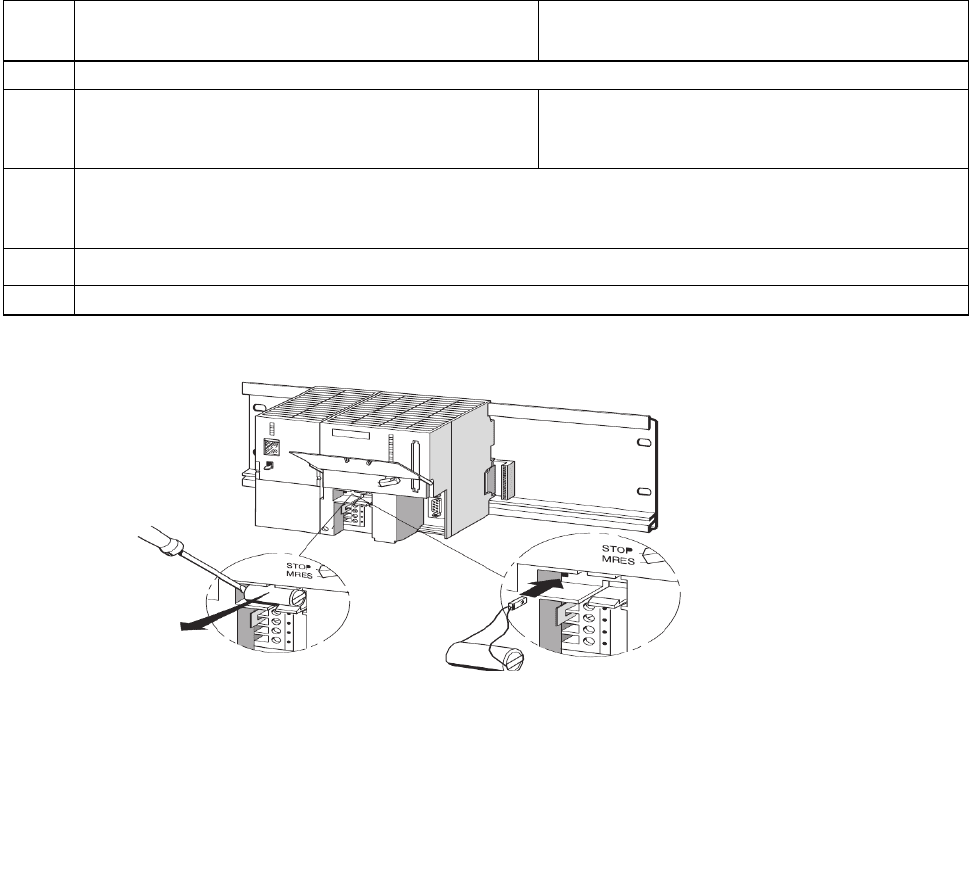
Романов В. П. Диагностика и техническое обслуживание АСУ ТП на основе ПЛК S7 фирмы Siemens
38
Замена буферной батареи или аккумулятора (только для CPU с МС)
Буферную батарею или аккумулятор следует менять только при включенном
питании CPU, чтобы не потерялись данные из внутренней памяти пользователя или не
остановились часы CPU.
Для замены буферной батареи или аккумулятора следует действовать следующим
образом (см. рисунок32):
Таблица 8 - Порядок замены буферной батареи
Шаг
CPU 313/314
CPU 314 IFM/315/315-2 DP/ 316-2 DP/318-2
DP
1.
Откройте переднюю дверцу CPU.
2.
С помощью отвертки выньте буферную
батарею или аккумулятор из ниши для батареи.
Вытащите буферную батарею или
аккумулятор за кабель из ниши для батареи
3.
Вставьте штекер новой буферной батареи или аккумулятора в соответствующее гнездо в
нише для батареи на CPU. Вырез на штекере батареи должен показывать налево!
4.
Вложите новую буферную батарею или аккумулятор в нишу для батареи на CPU
5.
Закройте переднюю дверцу CPU.
Рисунок 32 - Замена буферной батареи на CPU 313/314
Замена предохранителей цифровых выходов
Цифровые выходы следующих цифровых модулей вывода защищаются группами
каналов от короткого замыкания предохранителями:
• Цифровой модуль вывода SM 322; DO 16 х А 120 V
• Цифровой модуль вывода SM 322; DO 8 х АС 120/230 V
Прежде чем выполнять замену предохранителей следует устранить причины,
которые привели к выходу из строя предохранителей.
Расположение предохранителей
Цифровые модули вывода имеют по одному предохранителю на группу каналов.
Предохранители находятся на левой стороне цифрового модуля вывода. Следующий
рисунок показывает, где находятся предохранители на цифровых модулях вывода.

Романов В. П. Диагностика и техническое обслуживание АСУ ТП на основе ПЛК S7 фирмы Siemens
39
Рисунок 33 - . Расположение предохранителей у цифрового модуля вывода переменного тока 120/230 В
Предохранители находятся на левой стороне модуля. При замене предохранителя
действуйте следующим образом:
1. Переведите CPU в STOP.
2. Выключите напряжение нагрузки цифрового модуля вывода.
3. Вытащите фронтштекер из цифрового модуля вывода.
4. Отвинтите крепежный винт цифрового модуля вывода.
5. Отклоните модуль цифрового вывода наружу.
6. Вывинтите держатель плавкой вставки из цифрового модуля вывода.
7. Замените предохранитель.
8. Снова завинтите держатель плавкой вставки в цифровой модуль вывода.
9. Снова смонтируйте цифровой модуль вывода.
Литература
1. Бергер Г. Автоматизация посредством STEP 7 с использованием STL и SCL и
программируемых контроллеров SIMATIC S7-300/400. Siemens AG, Нюрнберг, 2001.
2. Программирование с помощью STEP 7 V5.3. Руководство 6ES7810-4CA07-8BW1.
Siemens AG, Нюрнберг, 2004.
3. Программируемый контроллер S7-300. Аппаратура и монтаж. Руководство 6ES7398-
8FA10-8BA0, Нюрнберг, 2005
4. Программирование в помощью STEP 7 версии 5.0 C79000-G7076-C562-02, Нюрнберг,
2002
5. Романов В. П. Основы языка программирования STEP7 и базового программного
обеспечения промышленных контроллеров SIEMENS. Учебно-методическое пособие,
Новокузнецк 2009.
